Windows 10 má v sebe schovanú funkciu ochrany pred ransomwarom, ktorá je prednastavenou ako vypnutá. Takto ju zapnete!
Windows 10 obsahuje nastavenie, ktoré umožňuje zapnúť ochranu pred ransomwarom. Ide o typ škodlivého kódu, ktorý blokuje prístup k dátam v zariadení.
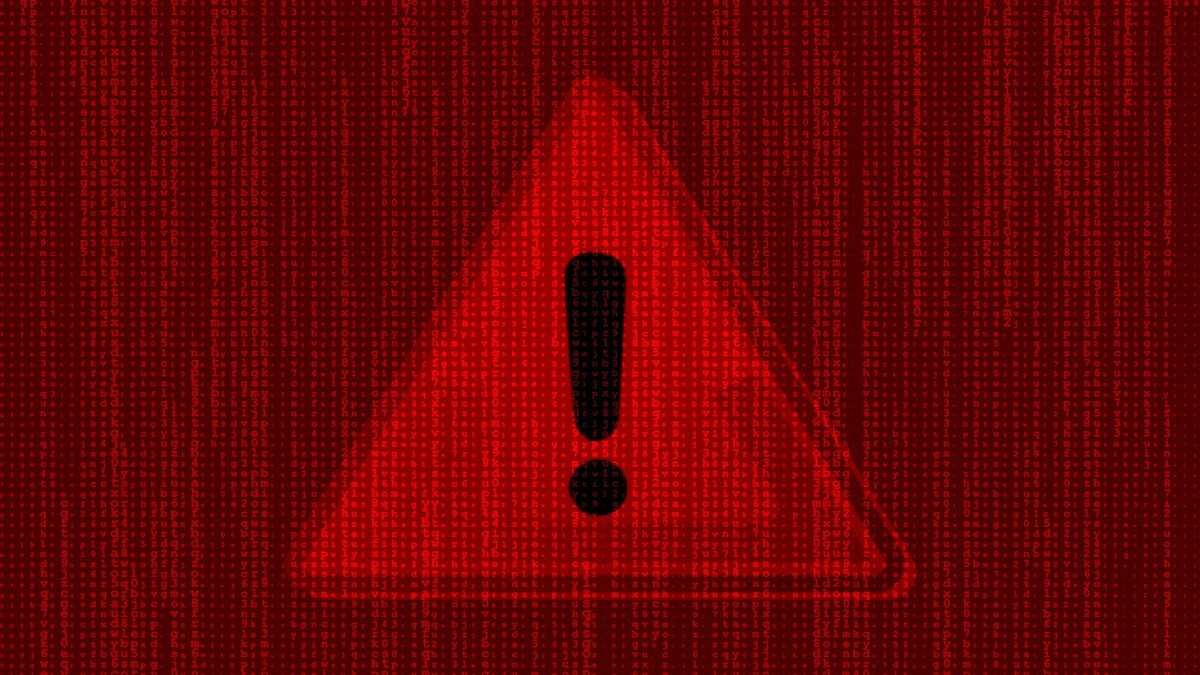
Ransomware je typ škodlivého kódu, s ktorým sa neradno zahrávať. Dôvodom je, že dokáže zablokovať prístup k jednotlivým častiam počítača. Najčastejšie následne, aby ste získali prístup k daným súborom, tak hackeri žiadajú výkupné pričom ak zaplatíte, tak neexistuje záruka, že vám vaše dáta odblokujú. Dáta ešte z roku 2020 odhalili, že tento typ biznisu je pre hackerov stále zaujímavejším a točia sa v ňom milióny dolárov.
Dobrou správou je, že Windows 10 počítače majú vstavanú funkciu, ktorá je schopnou predísť veľkej časti útokov tohto typu. Upozorňuje na ňu portál bgr.com. Paradoxom však je, že je prednastavenou ako vypnutá, čo je škoda. Kde ju nájdete?
Takto si môžete vo Windows 10 zapnúť ochranu pred ransomwarom
Zapnutie ochrany pred ransomwarom je vcelku jednoduché a zvládne to aj menej zručný používateľov. Funkciu ako takú možno nájsť v rámci vstavanej aplikácie Windows Zabezpečenie. Aplikáciu otvoríte potom, ako v ponuke Štart, napíšete „Windows Zabezpečenie“.
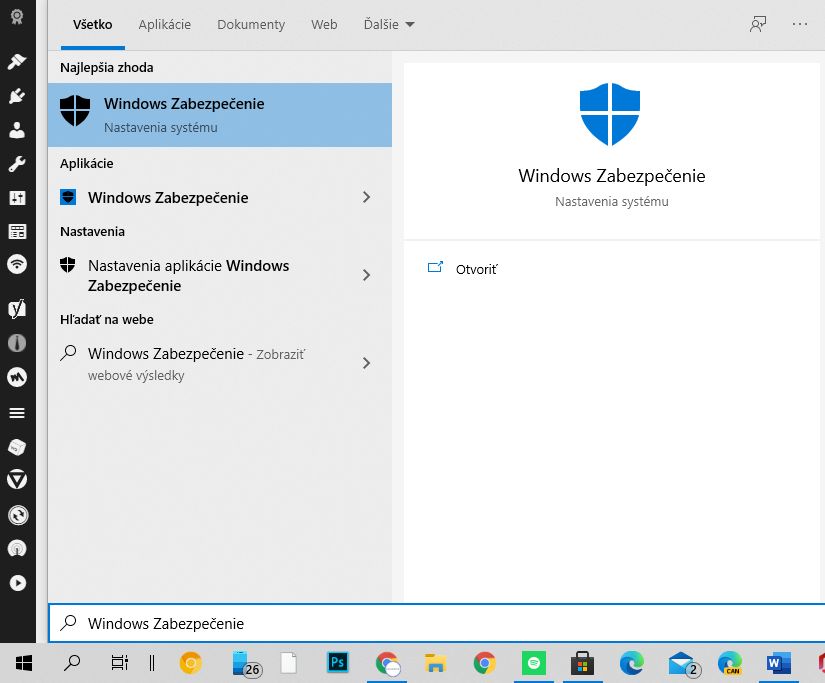
Potom, ako otvoríte aplikácie, tak otvorte sekciu Ochrana pred vírusmi a hrozbami. V rámci tejto ponuky sa zrolujte na spodok k možnosti Ochrana pred ransomwarom. Následne otvorte ponuku týchto nastavení .
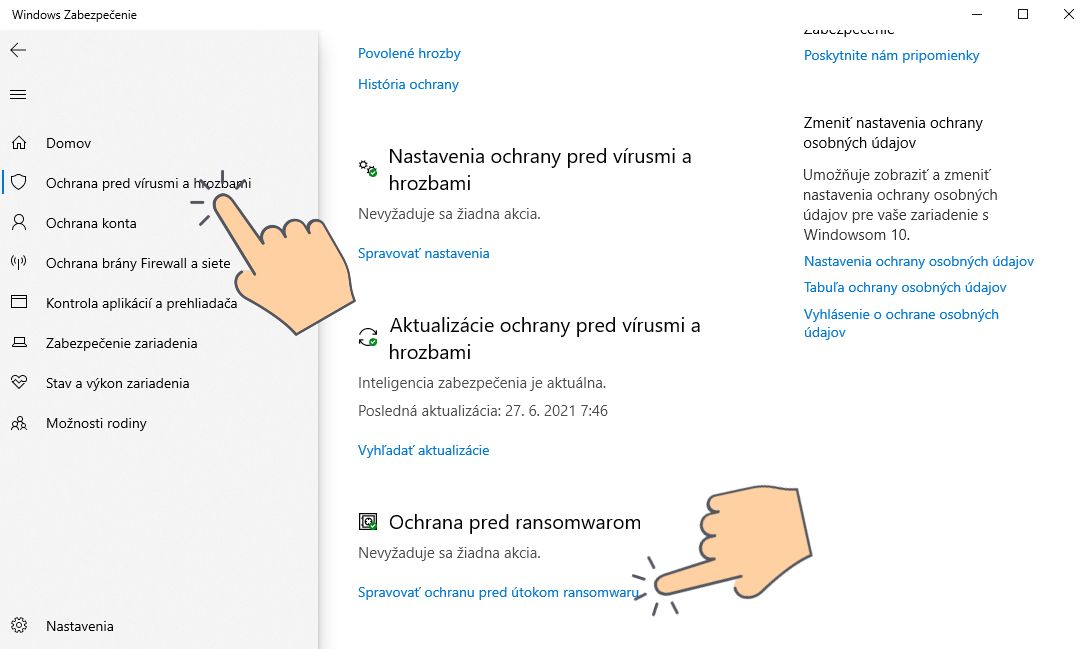
V ďalšom kroku, ako otvoríte možnosť Spravovať ochranu pred ransomwarom, zapnite funkciu „Riadený prístup k priečinkom“. Windows 10 po zapnutí tejto funkcie automaticky zastaví podozrivý sowtfare v tom, aby vykonával zmeny vo vašich najcennejších dátach.
Neprehliadnite

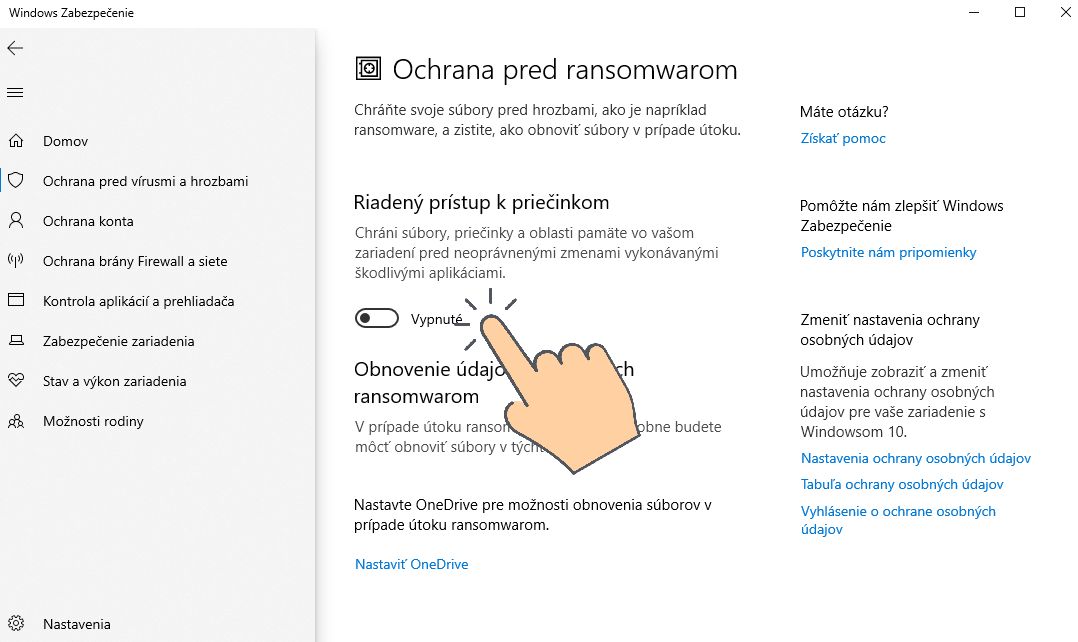
Windows 10 následne bude chrániť priečinky, v ktorých máte najcennejšie dáta. Ide napríklad o videá, dokumenty, obrázky a podobne. V prípade, ak kliknete na možnosť Chránené priečinky, tak si v ďalšom kroku budete môcť pridať medzi chránené dáta ďalšie systémové priečinky, ktoré sú pre vás dôležitými.
Pevne veríme, že tip na túto funkciu bol pre vás užitočným a hlavne, že ho využijete. Môžete sa tak do budúcnosti vyhnúť prípadným problémom s týmto typom škodlivého softwaru a zablokovaním prístupu k vašim dátam.

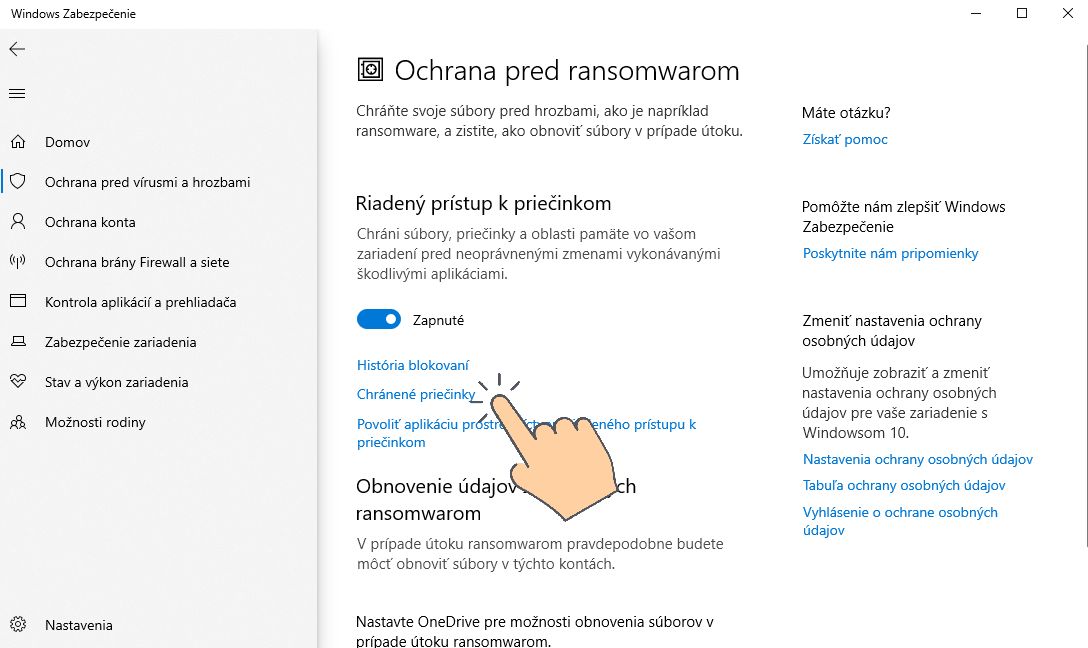
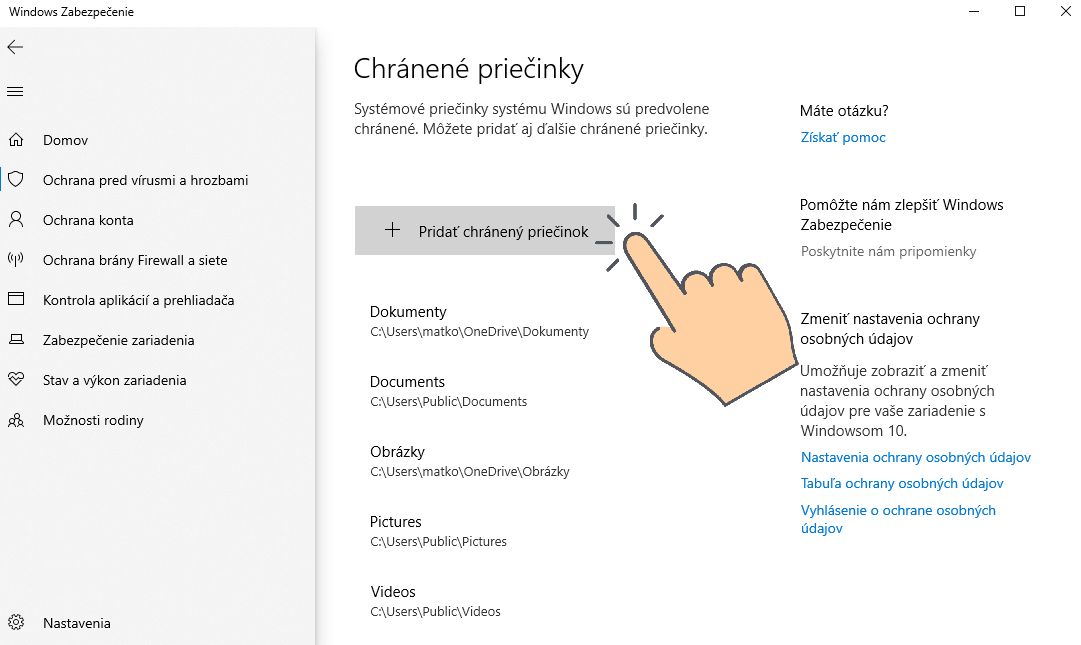






















Komentáre